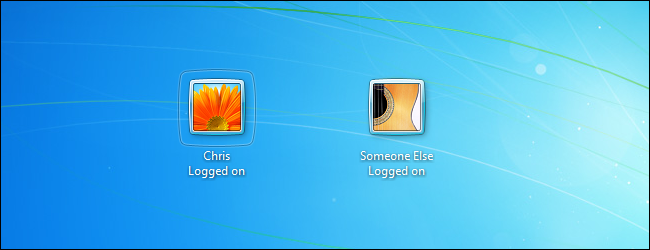آیا مایلید که حضور افراد در کامپیوتر و زمان آن را تحت نظارت داشته باشید؟ در نسخه professional ویندوز می توانید قابلیت بررسی ورود را فعال کنید تا اینکه، کدام حساب کاربری و در چه زمانی وارد شده است را ردیابی کنید. تنظیمات بررسی ورود هم ورودی های محلی و هم شبکه ای را ردیابی می کند. شما همچنین می توانید از زمان خروج کاربران نیز مطلع شوید.
فعال کردن بررسی ورود
ابتدا باید local group policy را باز کنید. برای اینکار Win+R را فشار داده و gpedit.msc را تایپ کنید و Enter را بزنید. میتوانید در صورتی که ادمین یک شبکه با ورودی های متمرکز هستید این قابلیت را در کنترل کننده دامنه فعلا کنید.
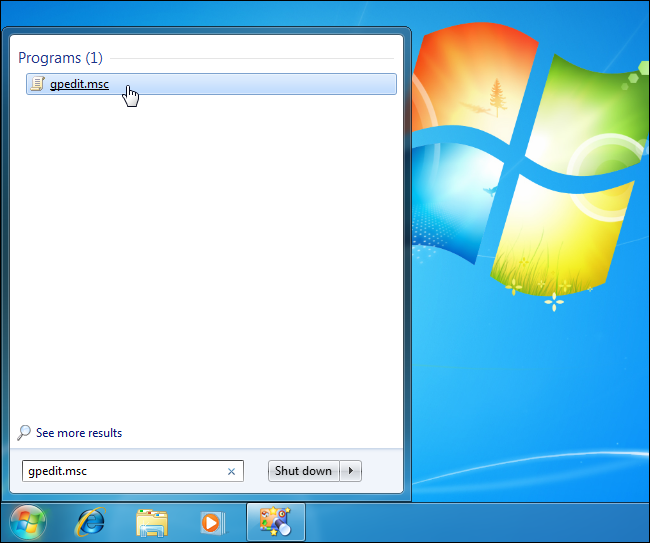
سپس وارد آدرس زیر شوید:
Local Computer Policy –> Computer Configuration –> Windows Settings –> Security Settings –> Local Policies –> Audit Policy.
روی Audit logon events policy setting در پنل سمت راستی کلیک کنید. در پنچره properties، تیک Success را برای ورودی های موفق فعال کنید. شما همچنین می توانید تیک Failure را برای ردیابی ورودی های ناموفق فعال کنید.
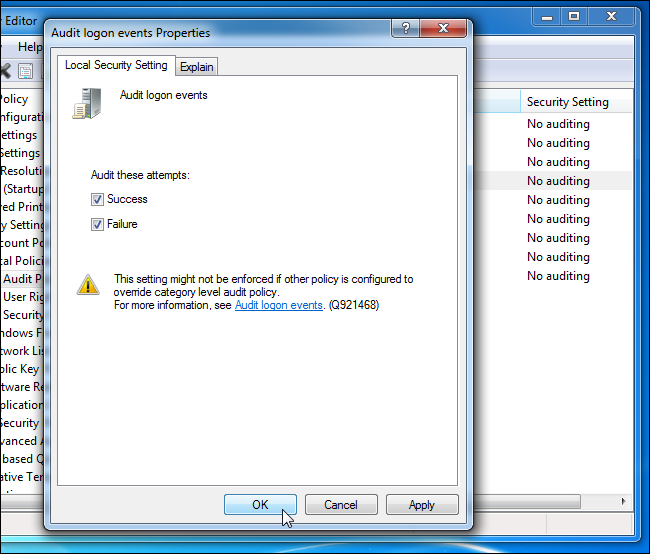
مشاهده کرده رویدادهای ورودی (Viewing Logon Events)
بعداز فعال کردن این تنظیمات، ویندوز رویدادهای ورودی را ردیابی می کند که شامل نام کاربری و زمان است. برای مشاهده آنها باید Event Viewer را باز کنید، کلید Win را فشار دهید و Event Viewer را در کادر جستجو تایپ کنید و Enter را برای باز کردن آن فشار دهید.
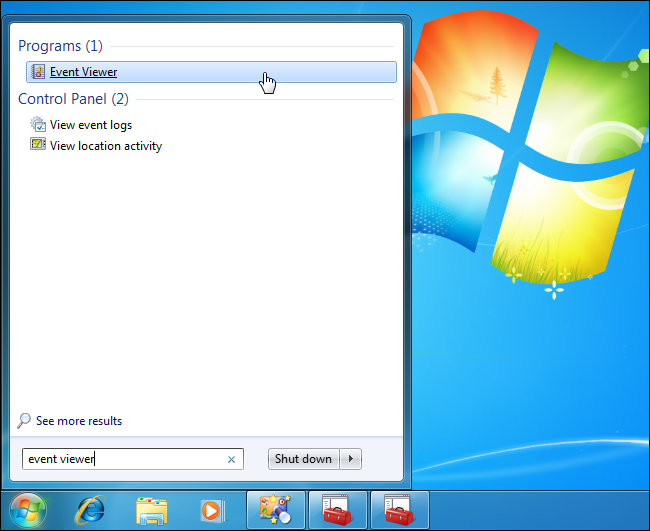
سپس به قسمت Windows Logs –> Security category بروید.
رویداد هایی با آی دی ۴۶۲۴ را جستجو کنید، این رویدادها بیانگر ورود موفق هستند.
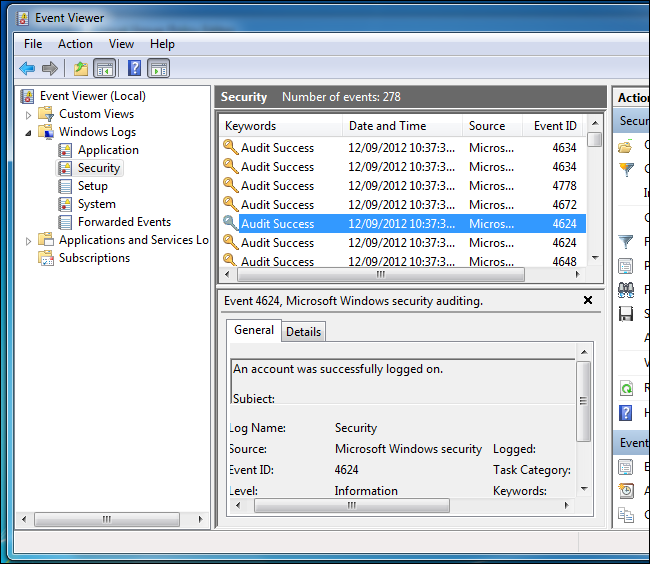
برای دیدن اطلاعات بیشتر مانند حساب کاربری که وارد سیستم شده است می توانید روی رویداد مورد نظر دابل کلیک کنید.
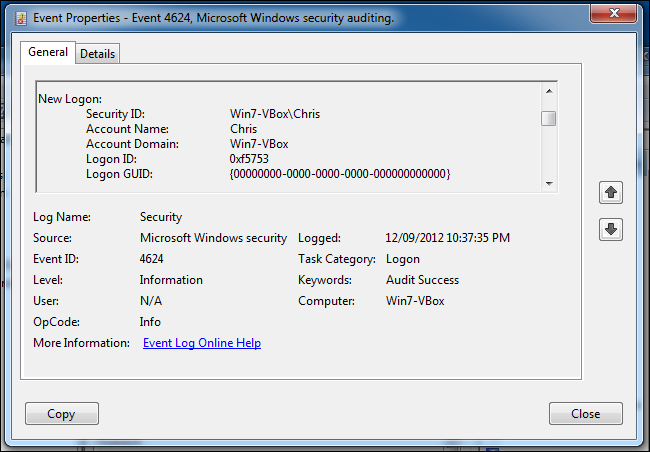
اگر لاگ امنیتی تان بهم ریخته است می توانید روی گزینه Filter Current Log کلیک کنید و رویدادها را بر اساس ای دی ۴۶۲۴ فیلتر کنید که در این صورت فقط رخداد رویدادهای ورودی نمایش داده می شود.
منبع howtogeek